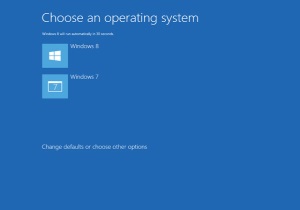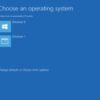ใช้คอมพิวเตอร์อยู่ดีวันเดือนปี ไม่มีปัญหาบูตเข้าเครื่องแบบง่ายดี แต่มาวันหนึ่งกับเข้า Windows ไม่ได้มีแต่จอมืดๆ กับข้อความ BOOTMGR is missing กับ Press Ctrl + Alt + Del to restart ผู้ใช้บางท่านก็ซ่อมไฟล์ไม่เป็นเหมื่อนกัน เพราะไม่รู้จะทำอย่างไร ที่เป็นเช่นนั้น เพราะ Boot Partition ของฮาร์ดิสก์ที่ลง Windows เกิดความเสียเสียหายเนื่องจากสาเหตุบางประการอาจจาก ไวรัส หรือไฟดับขณะทำงาน หรือ คุณที่ลง OS แบบหลายตัวแล้วเกิดการเขียน Boot ทับกัน บางท่านไม่รู้ทำอะไรไม่ได้ก็ฟอร์แม็ตลง Windows ใหม่ ซึ่งไม่ถูกต้องนัก ถ้าเกิดปัญหานี้ ให้คุณใจเย็นๆ ครับ มีวิธีแก้ไขซ่อมไฟล์ได้ไม่ยากสำหรับคุณๆ เลย
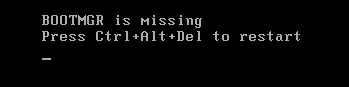
ก่อนอื่นคุณต้องเตรียมแผ่นติดตั้ง Windows 7 หรือไม่ก็ใช้แผ่น System Repair Disc ซึ่งสามารถดูวิธีทำได้ที่บทความ สร้างแผ่น System Repair Disc ไว้แก้ปัญหาระบบ อย่างใดอย่างหนึ่ง
1.เอาแผ่น Windows 7 หรือแผ่น System Repair Disc ใส่ในเครื่อง ให้คุณทำตามบทความ กู้คืน System Image ที่แบ๊กอัปไว้ในข้อที่ 1
2.หน้าต่างถัดมาให้คลิกหาไดรฟ์ที่ติดตั้ง Windows
3.เมื่อมาถึงหน้าต่าง System Recovery Options ให้คลิกเลือกที่ Startup Repair
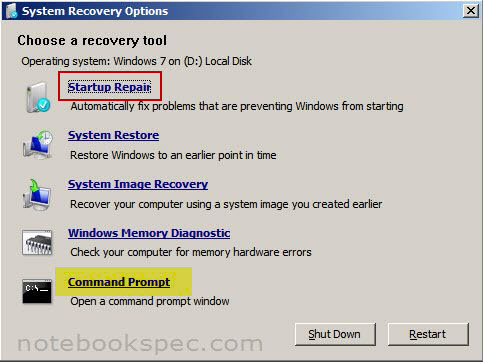
4.Windows จะพยายามแก้ไขซ่อมไฟล์ที่เสียหาย เมื่อซ่อมแซมไฟล์ที่เสียเสร็จก็จะ รีสตาร์ตเครื่อง เพื่อเข้าสู่ Windows อย่างปกติ
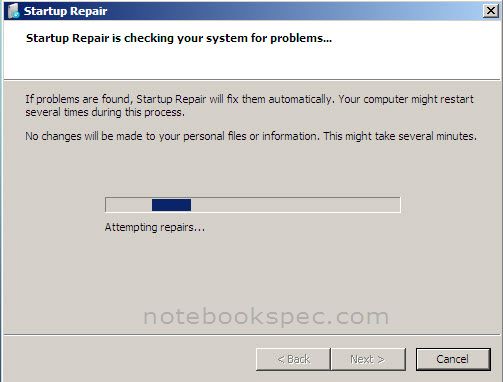
5.บางครั้งการซ่อมไฟล์ที่เสีย ไม่สามารถทำได้โดยอัตโนมัติของ Windows ปัญหายังไม่หาย ให้คุณใช้วิธีแก้ผ่าน Command Prompt โดยทำตามขั้นตอนเดิม แต่ให้เลือก Command Prompt แทนการเลือก Startup Repair เมื่อมาที่หน้าต่าง Command Prompt ให้คุณ ไปที่ไดรฟ์ที่ติดตั้ง Windows การมาที่ Command Prompt ในลักษณะนี้ ตัว Command Prompt จะอ่านลำดับของไดรฟ์จาก BIOS? ซึ่งผิดกับการอ่านของ Windows 7? ซึ่งจะอ่านไดรฟ์ C: เป็นไดรฟ์ที่ติดตั้ง Windows ฉะนั้นไดรฟ์ที่ติดตั้ง Windows อาจจะเป็นไดรฟ์อื่นๆ เช่น D:, E: ก็ได้ (กรณีที่มีหลายไดรฟ์ในเครื่อง) ให้สังเกตุว่าไดรฟ์ใดมีโฟลเดอร์ Windows ติดตั้งอยู่ก็ไดรฟ์นั้นหล่ะครับ เมื่อรู้ว่าไดรฟ์ใดเป็นที่ตั้ง Windows ก็ให้ไปที่ไดรฟ์นั้นแล้วใช้คำสั่ง
X:\cd boot แล้วกด Enter จะมาที่
X:\boot\ ต่อมาให้ใช้คำสั่งดังนี้
Bootrec ?/RebuildBcd ? กด <enter>
bootrec ?/FixMbr ?กด <enter>
bootrec ?/FixBoot? กด <enter>
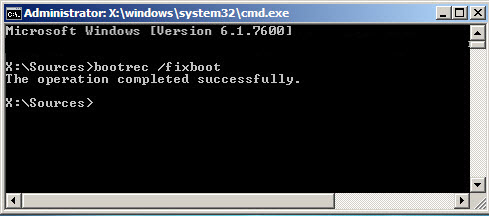
6. ปิด Command Prompt เอาแผ่น Windows 7 ออก แล้วรีสตาร์ตเครื่อง